Microsoft rekent groots op de gebruikersfeedback voor elk van hun producten. De reden dat hun bètaprogramma zo sterk is, is dat ze de bèta's, alfa's tot 20% van de productontwikkelingscyclus pushen. Het succes van Windows 8 zal ook afhankelijk zijn, voornamelijk van de feedback van gebruikers en wijzigingen die zijn aangebracht om die feedback tegen te komen.

Een van de leuke dingen die Microsoft deed met Office-suite, was om een ingebouwde feedbacktool te bieden. En tijdens iteraties heeft die tool hen echt geholpen hun product te verbeteren. Als u Windows 8 Dev Preview gebruikt en feedback wilt geven, kunt u de Windows Feedback-tool van de Connect-site die is gekoppeld aan uw Windows Developer Preview-programma.
Als u een MSDN-abonnee bent, vindt u de informatie over hoe u deel kunt nemen aan het Connect-programma op de downloadpagina waar u Windows Developer Preview hebt geïnstalleerd. Er is een link naar de Connect-site en een uitnodigingscode die u kunt gebruiken om deel te nemen met een Windows Live ID-account.
Na de installatie van de Windows Feedback Tool:
- Open het pictogram Feedback verzenden op het startscherm.
- Selecteer aan de linkerkant van het venster de categorie voor uw feedback, zoals 'Uiterlijk en maatwerk'.”
- Kies in het rechterdeelvenster uit de gegeven lijst het probleem dat zo goed mogelijk overeenkomt met uw feedback en klik/tik vervolgens op Volgende.
- Voeg een beschrijvend onderwerp toe aan uw probleem, zoals 'Windows loopt vast na het installeren van updates, enz.'
- Beschrijf in de opeenvolgende stappen de stroom hoe u bij dit probleem bent gekomen. Probeer alle laatste stappen zo nauwkeurig mogelijk te beschrijven om het Windows-team te helpen het probleem te reproduceren.
- Bekijk de informatie die over uw systeem wordt gerapporteerd. Voeg eventuele aanvullende details, schermafbeeldingen of bestanden toe die nodig zijn om het probleem te reproduceren en klik/tik om rapport te verzenden.
En je bent klaar. Gefeliciteerd, je hebt geholpen om een beter softwareproduct te krijgen.
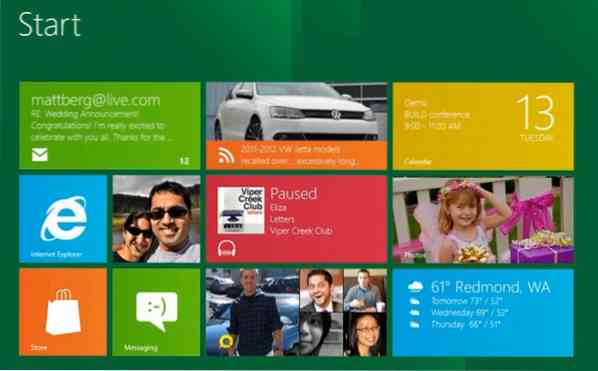
 Phenquestions
Phenquestions


